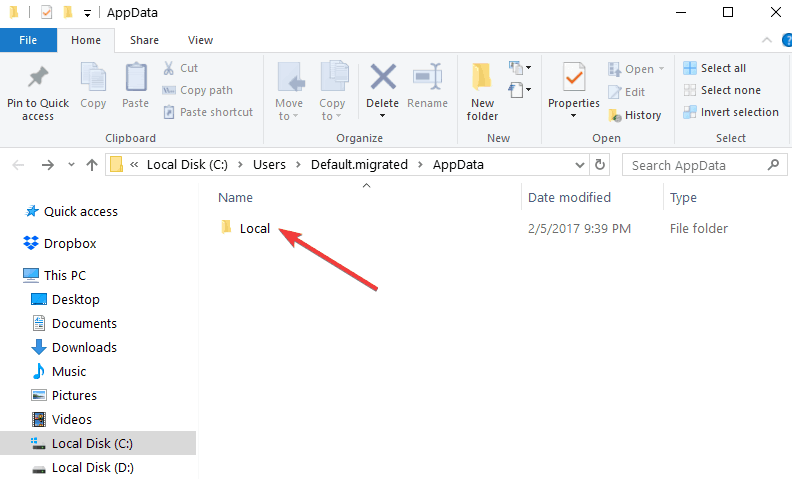So aktivieren Sie die People-App in Windows 10
Letzte Aktualisierung: 13. August 2018
Um verschiedene PC-Probleme zu beheben, empfehlen wir DriverFix: Diese Software hält Ihre Treiber am Laufen und schützt Sie so vor häufigen Computerfehlern und Hardwarefehlern. Überprüfen Sie jetzt alle Ihre Treiber in 3 einfachen Schritten:
- Laden Sie DriverFix herunter (verifizierte Download-Datei).
- Klicken Sie auf Scan starten, um alle problematischen Treiber zu finden.
- Klicken Sie auf Treiber aktualisieren, um neue Versionen abzurufen und Systemstörungen zu vermeiden.
- DriverFix wurde diesen Monat von 502.095 Lesern heruntergeladen.
Sie fragen sich möglicherweise, warum Sie die People-App in Windows 10 nicht verwenden können. Die Antwort ist einfach: Microsoft hat diese Anwendung deaktiviert. Wenn Sie jedoch herausfinden möchten, wie genau Sie die People-App in Windows 10 aktivieren können, müssen Sie nur die folgenden einfachen Richtlinien befolgen, damit sie in kürzester Zeit betriebsbereit ist. Beachten Sie, dass die People-App bei weitem eine stabile Anwendung ist. Wenn Sie es aktivieren möchten, indem Sie die unten aufgeführten Schritte ausführen, beachten Sie, dass unerwartete Abstürze der Anwendung auftreten können und nicht auf einige Features und Funktionen innerhalb der Anwendung zugreifen können. Wenn Sie versuchen, es zu öffnen, ohne das erforderliche System zu optimieren, stürzt die People-App ab.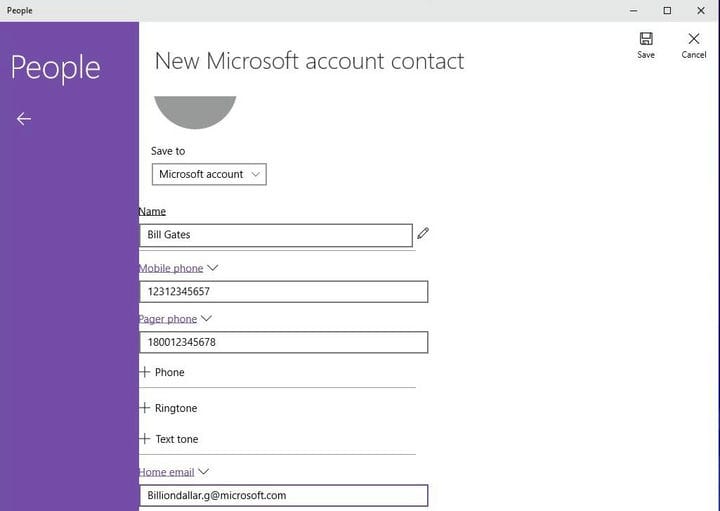
So aktivieren Sie die People-App in Windows 10
Lösung 1 – Aktivieren Sie die People App manuell
- Zunächst müssen Sie auf dem Startbildschirm Ihres Windows 10-Systems den Datei-Explorer öffnen.
- Wählen Sie nun auf der Registerkarte “Ansicht” oben im Datei-Explorer alle ausgeblendeten Dateien aus.
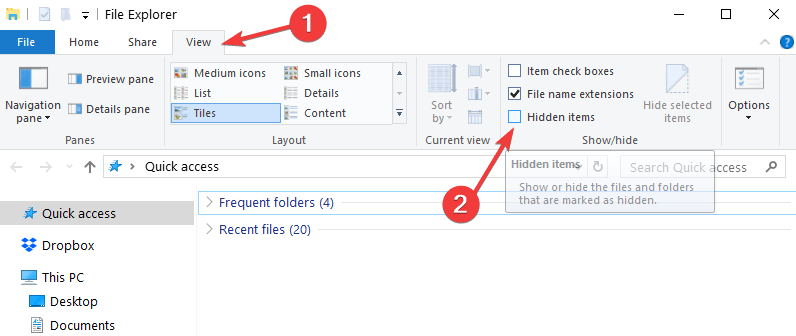
- Doppelklicken oder tippen Sie jetzt doppelt, um die Windows-Partition “C:” zu öffnen.
- Suchen Sie in der Partition “C” den Ordner “Benutzer” und öffnen Sie ihn.
- Suchen und öffnen Sie im Ordner “Benutzer” Ihren Benutzernamen.
- Suchen und öffnen Sie in Ihrem Benutzernamenordner den Ordner “AppData”.
![So aktivieren Sie die People-App in Windows 10]()
- Öffnen Sie nun den Ordner “Local”, den Sie im Ordner “AppData” finden.
- Suchen und öffnen Sie den Ordner “Pakete”.
- Suchen und öffnen Sie nun im Ordner “Pakete” den Ordner “Microsoft.People_8wekyb3d8bbwe”.
- Der letzte Ordner, auf den Sie zugreifen müssen, ist der “LocalState” im Ordner “Microsoft.People_8wekyb3d8bbwe”.
- Suchen Sie und doppelklicken Sie oder doppelklicken Sie, um die Datei “contacts.txt” zu öffnen.
Hinweis: Sie können es mit dem Editor oder einem anderen Texteditor Ihrer Wahl öffnen. - Entfernen Sie in diesem Ordner alles außer der ersten und der letzten Zeile.
Beispiel, wie es aussehen soll:
” Falsch | 24,5,5 | 24,8,8 | 24,9,9
END_OF_FILE” - Klicken oder tippen Sie mit der linken Maustaste auf die Schaltfläche „Datei” oben links im Editor.
- Klicken oder tippen Sie mit der linken Maustaste auf die Funktion „Speichern”.
Hinweis: Eine Alternative zum Speichern der Datei besteht darin, die Tasten „Strg” und „S” gedrückt zu halten. - Schließen Sie die Datei “contacts.txt”, nachdem Sie sie gespeichert haben.
- Schließen Sie die bisher geöffneten Fenster und starten Sie Ihr Windows 10-Betriebssystem neu.
- Nach dem Start des Geräts können Sie versuchen, Ihre „People-App” zu öffnen und zu sehen, wie es funktioniert.
Lösung 2 – Laden Sie die People App herunter
Wenn Sie die People App schnell auf Ihrem Windows-Computer verwenden möchten, können Sie sie einfach aus dem Microsoft Store herunterladen. Klicken Sie auf die Schaltfläche “App herunterladen” und befolgen Sie die Anweisungen auf dem Bildschirm, um den Installationsvorgang abzuschließen.